如何在 Windows 上檢查電腦規格
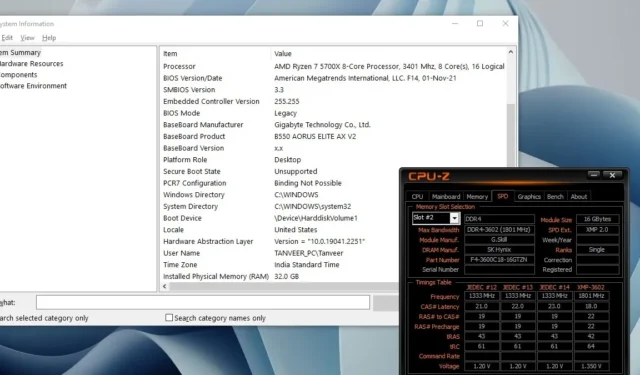
檢查電腦規格是我們時不時需要做的事情。從 CPU 和 GPU 模型等簡單內容,到 RAM 的 CAS 延遲等內容,並非所有內容都可以在 PC 上的一處找到。本指南可協助您重溫如何在 Windows 上檢查電腦規格,這樣您就不必再用 Google 搜尋了。
1.CPU和GPU規格
您可能知道您的個人電腦內有哪些 CPU 和 GPU。但您也可以購買預先安裝的 PC 或在別人的 PC 上工作。也許您的顯示卡無法運作,並且您想要尋找特定於您的型號的修復。
幸運的是,尋找 CPU 和 GPU 規格非常簡單。您可以使用工作管理員找出 PC 中確切的 CPU 和 GPU 型號。
右鍵點選工作列上的 Windows 按鈕,然後選擇工作管理員。切換到“效能”選項卡,您將能夠看到左側列出的 CPU、GPU 和各種磁碟機。點擊每一項將在視窗右側顯示詳細資訊。
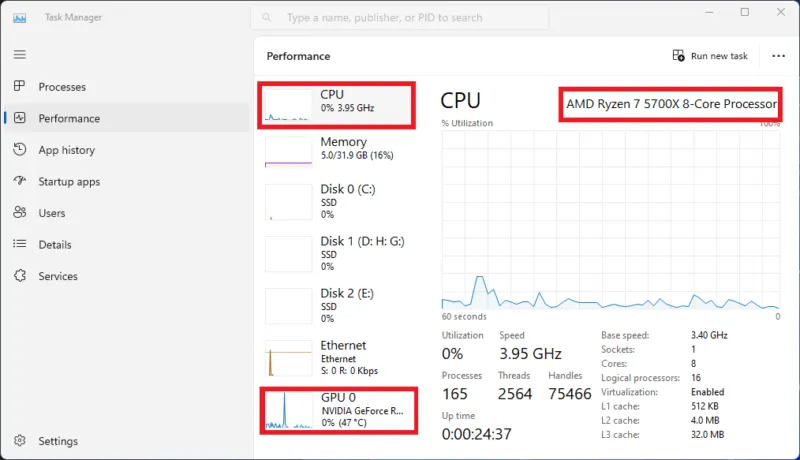
請注意,儘管您還可以查看存儲驅動器的詳細信息,但某些信息本身可能沒有幫助。您必須透過 Google 搜尋神秘的型號名稱才能獲得有關您擁有的確切 WeU 的更多詳細資訊。
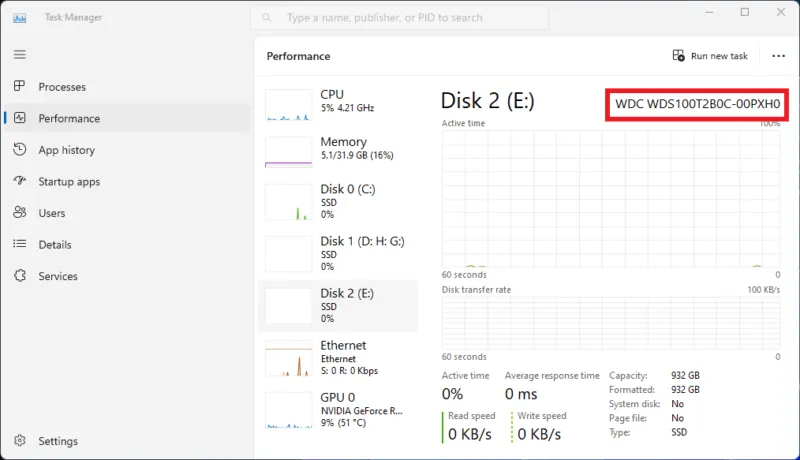
了解 PC 中的 CPU 的另一種方法是透過檔案總管前往「這台電腦」,右鍵單擊它,然後選擇「屬性」。CPU 名稱將透過系統設定顯示在視窗頂部附近。
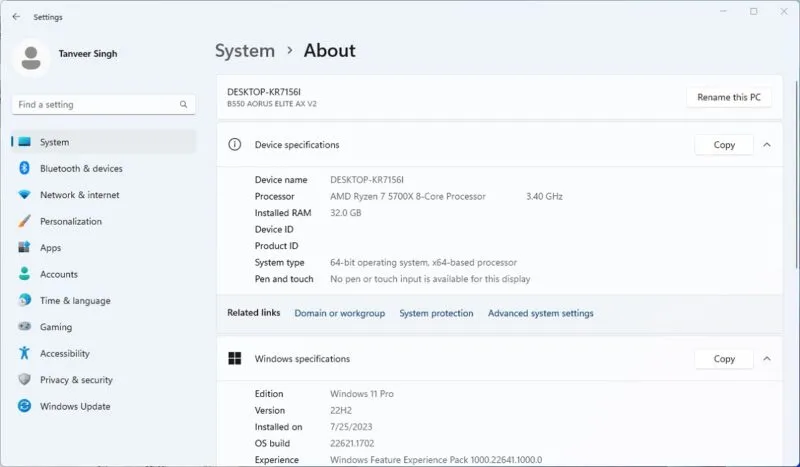
若要檢查您的 GPU 型號,請右鍵點選工作列上的 Windows 按鈕,選擇「裝置管理員」,然後在「顯示適配器」下檢視您的 GPU 規格。
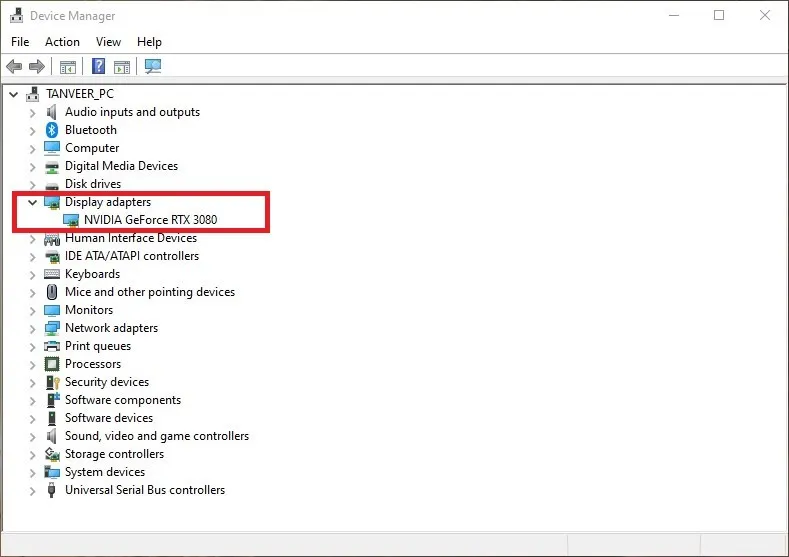
2. 主機板規格
主機板是任務管理器、裝置管理員或系統屬性中未列出的元件之一。如果您打算升級您的電腦,例如更換新機箱,您可能需要收集有關主機板的所有資訊。要了解更多信息,您必須訪問系統資訊。
在「搜尋」中鍵入msinfo32,然後按一下「系統資訊」。在左側選擇“系統摘要”後,您的主機板詳細資訊應顯示在“系統製造商”和“系統型號”旁邊。甚至底板製造商和底板產品也會向您顯示相同的資訊。
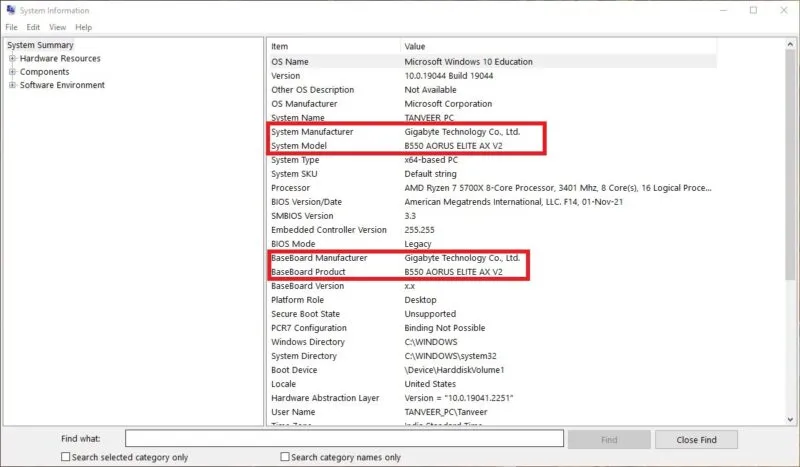
您甚至可以從此視窗檢查您的 Windows 版本、CPU 名稱和 BIOS 版本 – 分別位於作業系統名稱、處理器和BIOS 版本/日期旁邊。
檢查主機板規格的另一種方法是使用 DxDiag。DirectX 診斷的縮寫,旨在收集裝置資訊以解決 DirectX 聲音和視訊問題。除了主機板規格外,您還可以輕鬆查看 CPU、GPU 和揚聲器規格。
按Win+R開啟“運行”窗口,輸入dxdiag,然後按Enter。DxDiag 視窗開啟後,瀏覽不同的分頁以查找您的系統規格。
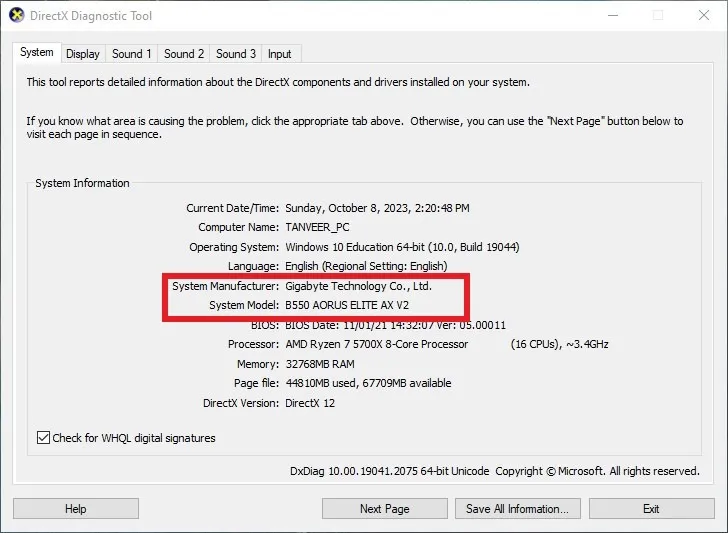
3. 完整的 RAM 規格
儘管任務管理器向您顯示 PC 中 RAM 的數量和速度,但沒有有關記憶體類型、記憶體時序或型號的資訊。如果您需要在 PC 中安裝 RAM,您應該知道您現有的 RAM 型號,以確保您購買相同的記憶體套件。
對於詳細的記憶體規格,您必須依賴第三方軟體。CPU-Z 是一款用於即時檢查 PC 規格的出色實用程式。
下載 CPU-Z,安裝它,然後從桌面啟動它。選擇頂部的「記憶體」標籤,查看「計時」部分下的CAS 延遲和其他記憶體計時。您也可以在「類型」旁的「常規」部分中檢查您的 RAM 類型(無論是 DDR3、DDR4 還是 DDR5)。
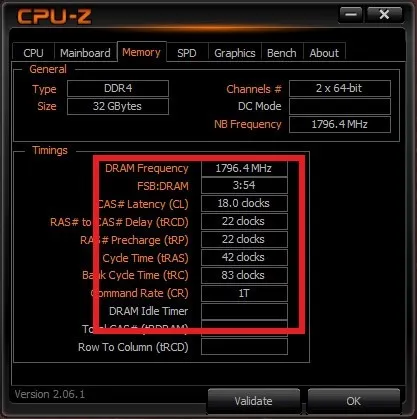
如果您想了解 RAM 的確切 WeU,請點擊頂部的SPD ,然後查看Module Manuf 旁邊的資訊。, DRAM 製造商。和零件號。您甚至可以查看您的 RAM 目前是否在 XMP/EXPO 配置或庫存設定上運行。
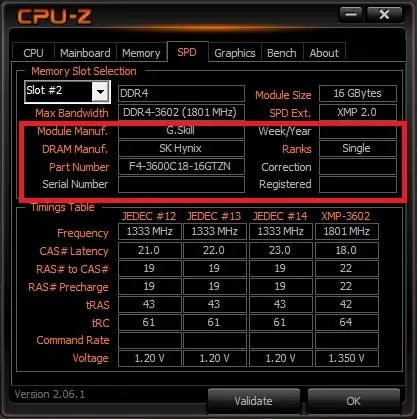
其他選項卡,例如CPU、主機板和顯示卡,對於分別了解您的處理器、主機板和GPU規格也很有用。GPU選項卡甚至會在 Board Manuf 旁邊告訴您顯示卡的 AIB 製造商。
4. 電源規格
當您想知道如何檢查電腦規格時,您可能不會想到電源裝置或 PSU。但是,如果您正在考慮升級顯示卡,並且需要了解 PSU 的瓦數或效率以準確測量 PC 的功耗,則需要做一些跑腿工作或手動工作。
PSU 詳細資訊通常在 Windows 中不可用,您必須查看 PC 機殼的背面或打開它並查看內部。
如果電源面向電腦機殼背面的一側沒有訊息,最後的辦法是打開機箱並更好地查看電源的其他側面。

名稱、型號、瓦數、效率等級和電壓資訊將寫在 PSU 的一側。確保在打開機殼之前已關閉電腦,如果您自己這樣做不方便,請尋求具有技術技能的人員的協助。
5. 檢查完整的 PC 組件詳細信息
這些方法無論多麼詳細,都無法讓您全面了解每個組件。有些訊息,例如風扇規格、機箱名稱和主機板版本,很可能在這些工具中不可見。
要了解有關您的電腦的每個細節,您必須依賴單獨的產品手冊(如果您仍然有這些手冊)或透過打開您的電腦來實際檢查組件。

幸運的是,如果您在電腦內部擺弄時小心謹慎,這很容易做到。最多,您可能需要暫時移除一些組件才能近距離觀察。查閱 YouTube 教學將使流程變得更簡單、更輕鬆。
更了解您的電腦
了解電腦內部發生的事情是好奇使用者的標誌。雖然 Windows 可以輕鬆檢查某些系統規格,但您也可以使用上述方法找到其他規格。如果您擔心電腦組件的狀態,可以使用一些簡單的方法來檢查電腦的運作狀況。還可以透過各種工具和技術專門檢查硬碟運作狀況和RAM 運作狀況。
所有螢幕截圖均由 Tanveer Singh 提供。



發佈留言